So löschen Sie Ihren Cache auf einem Samsung-Telefon
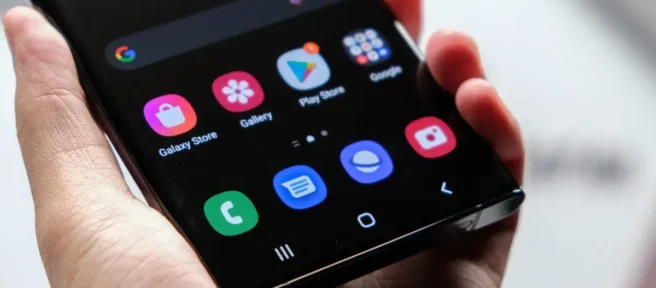
Das Leeren des Cache Ihres Samsung-Telefons kann helfen, verschiedene App-Probleme zu beheben und die Gesamtleistung Ihres Galaxy-Telefons zu verbessern. In dieser Anleitung zeigen wir Ihnen, wie Sie den App- und Browser-Cache von Android löschen.
Wenn Sie Ihren App- oder Browser-Cache löschen, gehen Ihre Einstellungen, Dateien oder Anmeldungen nicht verloren. Ihr Telefon entfernt nur die temporären Dateien, die von Ihren Apps erstellt wurden.
Löschen Sie Ihren App-Cache auf einem Samsung-Telefon
Das Leeren des Caches ist der beste Weg, um viele Probleme in Ihren Apps zu lösen. Es ist, als würden Sie Ihre App zurücksetzen, ohne wichtige Daten zu verlieren.
Um Ihren App-Cache zu löschen, starten Sie Einstellungen auf Ihrem Samsung Galaxy-Telefon. Scrollen Sie dann nach unten und wählen Sie „Apps“.
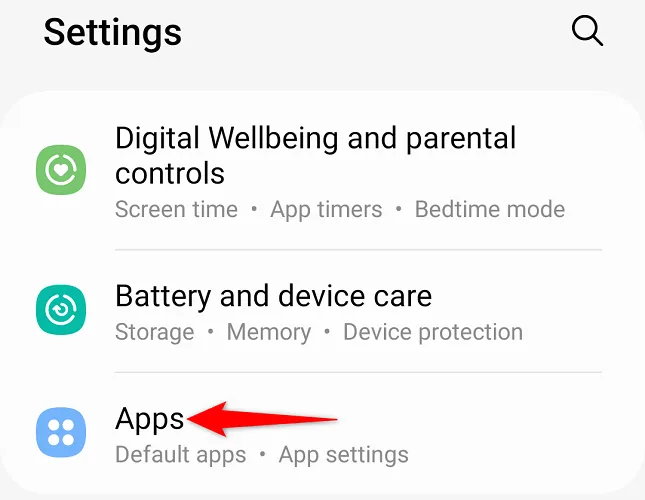
Wählen Sie die App aus, deren Cache Sie löschen möchten.
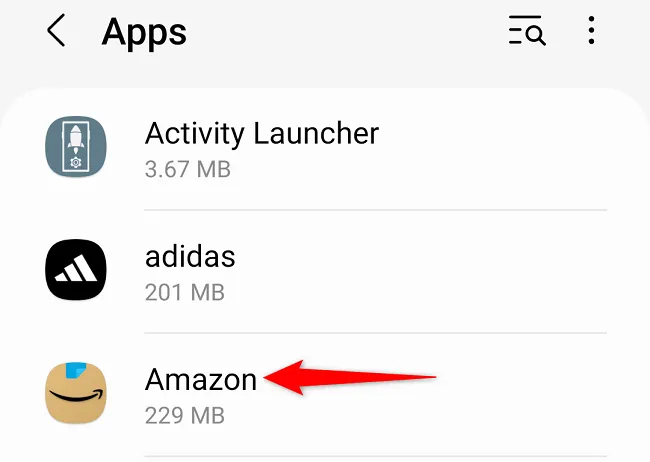
Tippen Sie auf der App-Seite auf „Speicher“.
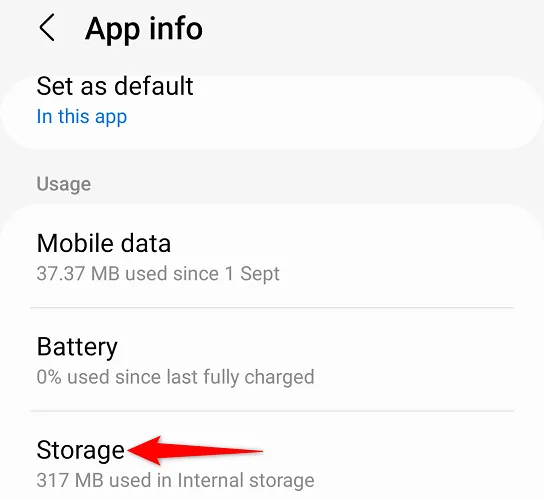
Tippen Sie in der unteren rechten Ecke des Bildschirms „Speicher“ auf „Cache löschen“, um die Cache-Dateien Ihrer ausgewählten App zu entfernen.
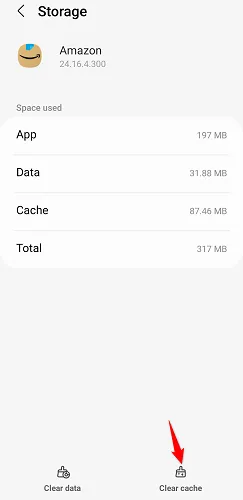
Und ohne Aufforderung werden die Cache-Dateien Ihrer App entfernt.
Löschen Sie Ihren Internetbrowser-Cache auf einem Samsung-Telefon
Um Ihren Cache im Samsung-Internetbrowser zu entfernen, starten Sie die Samsung-Internet-App auf Ihrem Telefon.
Tippen Sie in der unteren rechten Ecke des Browsers auf das Hamburger-Menü (drei horizontale Linien).
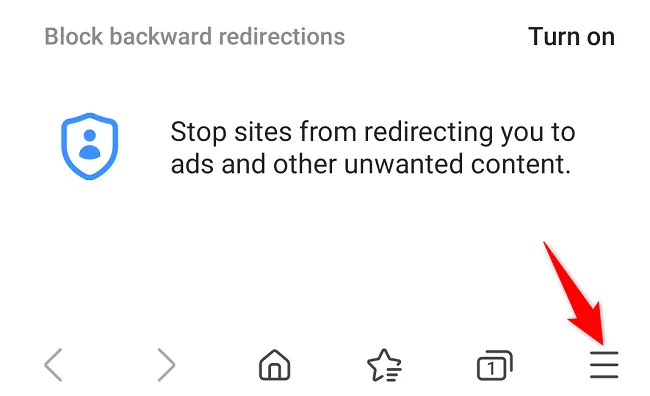
Wählen Sie im geöffneten Menü „Einstellungen“.
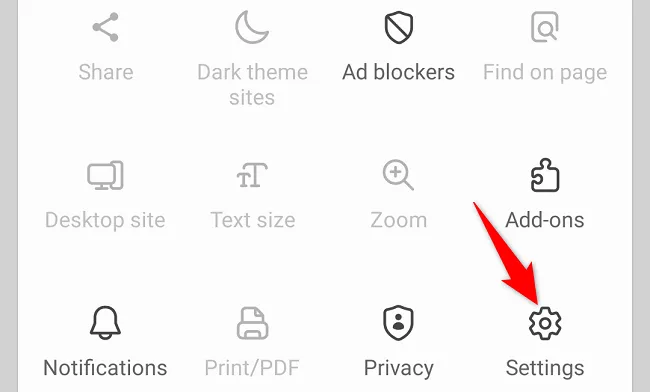
Wählen Sie „Persönliche Browsing-Daten“.
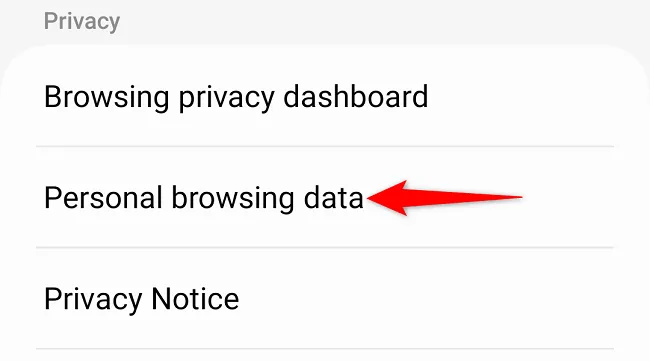
Wählen Sie „Browserdaten löschen“.
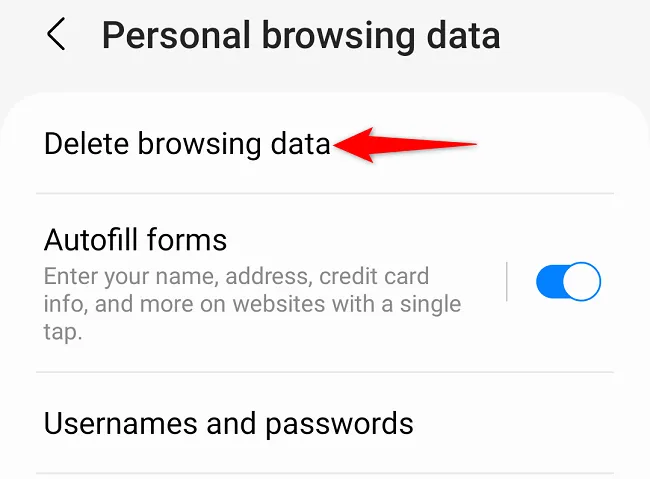
Aktivieren Sie auf der Seite „Browserdaten löschen“ die Option „Bilder und Dateien im Cache“. Fühlen Sie sich frei, auch andere Artikel aus der Liste auszuwählen.
Tippen Sie dann unten auf „Daten löschen“.
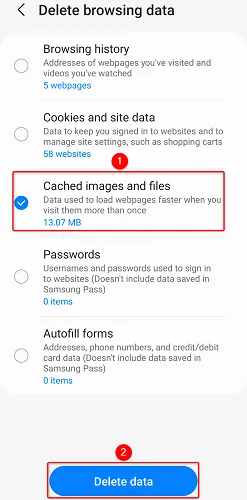
Tippen Sie in der Eingabeaufforderung auf „Löschen“.
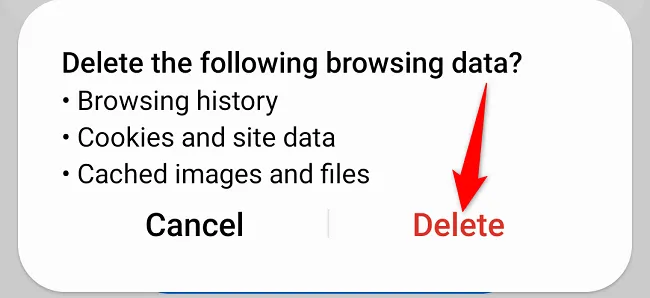
Und das ist es. Ihr Telefon löscht Ihren zwischengespeicherten Browserinhalt.



Schreibe einen Kommentar